XPSPeak分峰步骤origin讲解学习
- 格式:docx
- 大小:9.76 KB
- 文档页数:4
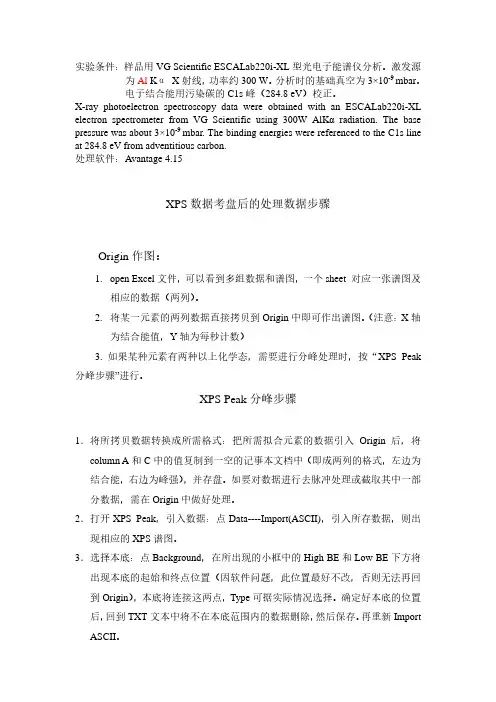
实验条件:样品用VG Scientific ESCALab220i-XL型光电子能谱仪分析。
激发源为Al KαX射线,功率约300 W。
分析时的基础真空为3×10-9 mbar。
电子结合能用污染碳的C1s峰(284.8 eV)校正。
X-ray photoelectron spectroscopy data were obtained with an ESCALab220i-XL electron spectrometer from VG Scientific using 300W AlKα radiat ion. The base pressure was about 3×10-9 mbar. The binding energies were referenced to the C1s line at 284.8 eV from adventitious carbon.处理软件:Avantage 4.15XPS数据考盘后的处理数据步骤Origin作图:1.open Excel文件,可以看到多组数据和谱图,一个sheet 对应一张谱图及相应的数据(两列)。
2.将某一元素的两列数据直接拷贝到Origin中即可作出谱图。
(注意:X轴为结合能值,Y轴为每秒计数)3. 如果某种元素有两种以上化学态,需要进行分峰处理时,按“XPS Peak 分峰步骤”进行。
XPS Peak分峰步骤1.将所拷贝数据转换成所需格式:把所需拟合元素的数据引入Origin后,将column A和C中的值复制到一空的记事本文档中(即成两列的格式,左边为结合能,右边为峰强),并存盘。
如要对数据进行去脉冲处理或截取其中一部分数据,需在Origin中做好处理。
2.打开XPS Peak,引入数据:点Data----Import(ASCII),引入所存数据,则出现相应的XPS谱图。
3.选择本底:点Background,在所出现的小框中的High BE和Low BE下方将出现本底的起始和终点位置(因软件问题,此位置最好不改,否则无法再回到Origin),本底将连接这两点,Type可据实际情况选择。

XPS Peak 分峰步骤or i g i n实验条件:样品用VG Scientific ESCALab220i-XL型光电子能谱仪分析。
激发源为AlK a X射线,功率约300 W。
分析时的基础真空为3X10"9 mbar。
电子结合能用污染碳的C1s峰(284.6 eV)校正。
X-ray photoelectr on spectroscopy data were obta ined with an ESCALab220i-XL electron spectrometer from VG Scientific using 300W AlK a radiation. The base pressure was about 310-9 mbar. The binding en ergies were refere need to the C1s line at 284.6 eV from adve ntitious carb on.XPS数据考盘后的处理数据步骤数据是.TXT文件,凡是可以打开TXT文件的软件都可以使用。
下面以origi n5.0 为例:1. open文件,可以看到一列数据,找到Region 1(一个Region对应一张谱图)。
2. 继续向下找到Kinetic Energy,其下面一个数据为动能起始值,即谱图左侧第一个数据。
用公式BE始=1486.6-KE始-换算成结合能起始值,是一个常数值,即荷电位移,每个样品有一个值在邮件正文中给出。
3. 再下面一个数据是步长值,如0.05或0.1或1,每张谱图间有可能不一样。
4. 继续向下8行,可以找到401或801这样的数,该数为通道数,即有401或801个数据点。
5. 再下面的数据开始两个数据是脉冲,把它们舍去,接下来的401或801个数据都是丫轴数据,将它们copy到B(Y)。
6. X轴:点A(X),再点右键,然后点set column values出现一个对话框,在from中填1,在to中填401(通道数),在col(A)中填BE始-0.05*(i-1),最后点do it。


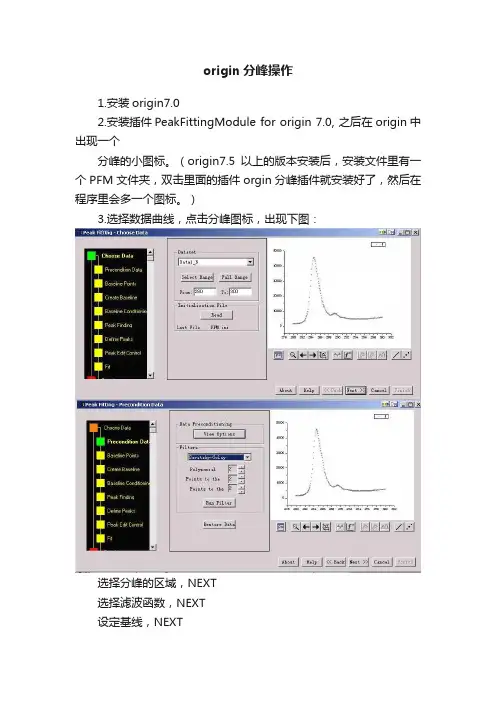
origin分峰操作
1.安装origin7.0
2.安装插件PeakFittingModule for origin 7.0, 之后在origin中出现一个
分峰的小图标。
(origin7.5以上的版本安装后,安装文件里有一个PFM文件夹,双击里面的插件orgin分峰插件就安装好了,然后在程序里会多一个图标。
)
3.选择数据曲线,点击分峰图标,出现下图:
选择分峰的区域,NEXT
选择滤波函数,NEXT
设定基线,NEXT
基线运算,NEXT
设定峰的类型,个数,高度阈值,按Pick Peaks,NEXT
增删峰位,NEXT
调整峰位,峰高,峰宽,使分峰的拟合结果与原图最接近,NEXT
峰位拟合(一般不用),NEXT
按Plot可以得到最终的分峰结果,其它选项可以进行相关的分析计算,相关属性信息,Finish 结束。
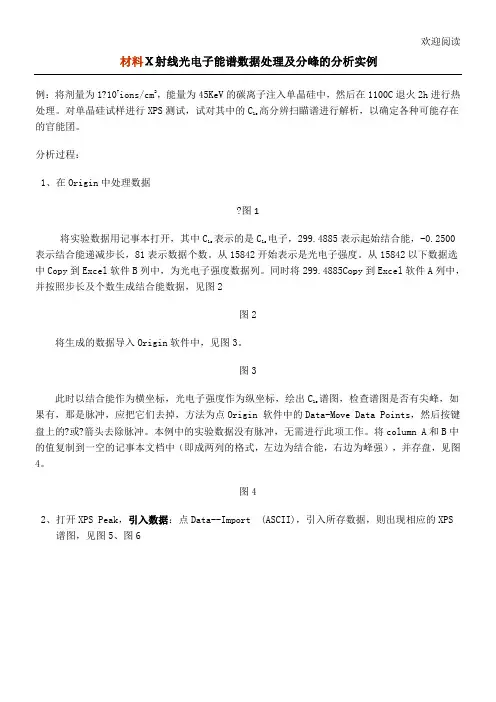
欢迎阅读材料X射线光电子能谱数据处理及分峰的分析实例例:将剂量为1?107ions/cm 2,能量为45KeV 的碳离子注入单晶硅中,然后在1100C 退火2h 进行热处理。
对单晶硅试样进行XPS 测试,试对其中的C 1s 高分辨扫瞄谱进行解析,以确定各种可能存在的官能团。
分析过程:1、在Origin 中处理数据中B 中4。
2、打开XPS Peak ,引入数据:点Data--Import (ASCII),引入所存数据,则出现相应的XPS谱图,见图5、图63,图74、加峰:点Add peak,出现小框,在Peak Type处选择s、p、d、f等峰类型(一般选s),在Position 处选择希望的峰位,需固定时则点fix前小方框,同法还可选半峰宽(FWHM)、峰面积等。
各项中的constraints可用来固定此峰与另一峰的关系。
点Delete peak可去掉此峰。
然后再点Add peak 选第二个峰,如此重复。
在选择初始峰位时,如果有前人做过相似的实验,可以查到相应价键对应的峰位最好。
但是如果这种实验方法比较新,前人没有做过相似的,就先用标准的峰位为初始值。
最优化所有的峰位,然后看峰位位置的变化。
本例中加了三个峰,C元素注入单晶硅后可能形成C-C、C-Si和C-H三个价键。
根据这三个价键对应的结合能确定其初始峰位,然后添加。
具体过程见图8、9、10。
图8图9图105678Word点击Data――Export (spectrum),则将拟合好的数据存盘,然后在Origin中从多列数据栏打开,则可得多列数据,并在Origin中作出拟合后的图。
XPS能谱数据处理王博吕晋军齐尚奎能谱数据转化成ASC码文件后可以用EXCEL、ORIGIN等软件进行处理。
这篇文章的目的是向大家介绍用ORIGIN软件如何处理能谱数据,以及它的优势所在。
下面将分三部分介绍如何用ORIGIN软件处理能谱数据:1、多元素谱图数据处理2、剖面分析数据处理3、复杂谱图的解叠一、多元素谱图的处理:1、将ASC码文件用NOTEPAD打开:2、复制Y轴数值。
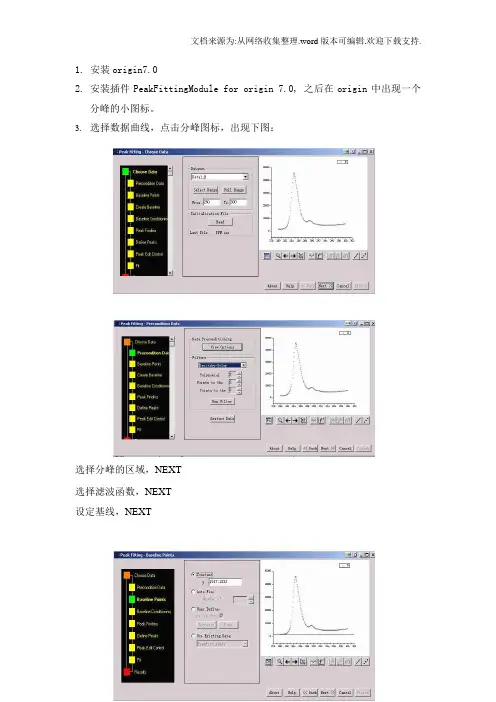
1.安装origin7.02.安装插件PeakFittingModule for origin 7.0, 之后在origin中出现一个分峰的小图标。
3.选择数据曲线,点击分峰图标,出现下图:选择分峰的区域,NEXT选择滤波函数,NEXT设定基线,NEXT基线运算,NEXT设定峰的类型,个数,高度阈值,按Pick Peaks,NEXT 增删峰位,NEXT调整峰位,峰高,峰宽,使分峰的拟合结果与原图最接近,NEXT峰位拟合(一般不用),NEXT按Plot可以得到最终的分峰结果,其它选项可以进行相关的分析计算,相关属性信息,Finish 结束XPS Peak分峰步骤1.将所拷贝数据转换成所需格式:把所需拟合元素的数据引入Origin后,将column A和B中的值复制到一空的记事本文档中(即成两列的格式,左边为结合能,右边为峰强),并存盘。
如要对数据进行去脉冲处理或截取其中一部分数据,需在Origin中做好处理。
2.打开XPS Peak,引入数据:点Data----Import(ASCII),引入所存数据,则出现相应的XPS谱图。
3.选择本底:点Background,在所出现的小框中的High BE和Low BE下方将出现本底的起始和终点位置(因软件问题,此位置最好不改,否则无法再回到Origin),本底将连接这两点,Type可据实际情况选择。
4.选峰:点Add peak,出现小框,在Peak Type处选择s、p、d、f等峰类型(如C1s峰则选s,S2p峰则选p),在Position处选择希望的峰位,需固定时则点fix前小方框,同法还可选半峰宽(FWHM)、峰面积等。
各项中的constraints可用来固定此峰与另一峰的关系,如Pt4f7/2和Pt4f5/2的峰位间距可固定为3.45,峰面积比可固定为4:3等。
点Delete peak可去掉此峰。
然后再点Add peak选第二个峰,如此重复。
5.选好所需拟合的峰个数及大致参数后,点Optimise region进行拟合,观察拟合后总峰与原始峰的重合情况,如不好,可以多次点Optimise region。

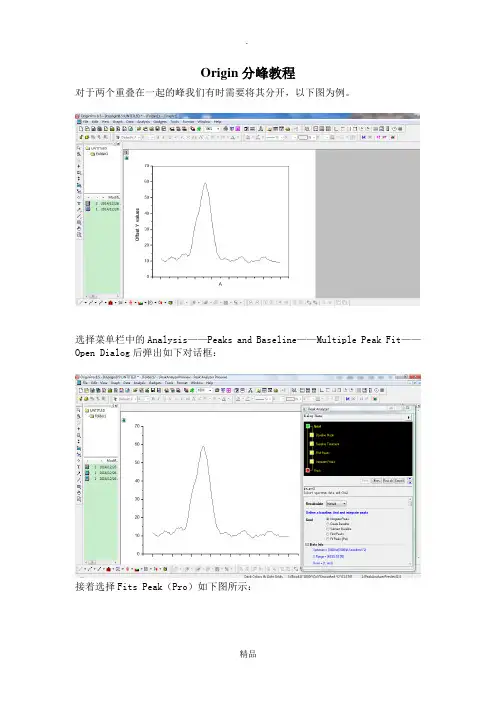
Origin分峰教程
对于两个重叠在一起的峰我们有时需要将其分开,以下图为例。
选择菜单栏中的Analysis——Peaks and Baseline——Multiple Peak Fit——Open Dialog后弹出如下对话框:
接着选择Fits Peak(Pro)如下图所示:
点击Next
此时,可以根据需要点击User Defined
得到下图
点击Find按钮。
如图所示:
击Next,得到下图,再点击Modify/Del,进行调整,
调整完后,点击Done按钮。
如图所示
点击Next,
并在复选框Auto Subtract Baseline前打勾,进入下一步Next,
此时可以选择自动寻峰或者手动寻峰。
若手动寻峰,则将Enable Auto Find后的对号去掉,并点击Add。
如下图。
在重叠峰可能出现的位置双击,之后Done
Next
点击Modify/Del,进行调整,使叠加峰与原始峰尽可能重叠。
点击Done。
之后在Generate Report From Current Result后打勾。
点击Fit后,如图
最后点击Finish完成。
可通过Book1查看峰的相关数据。
.
如有侵权请联系告知删除,感谢你们的配合!
精品。
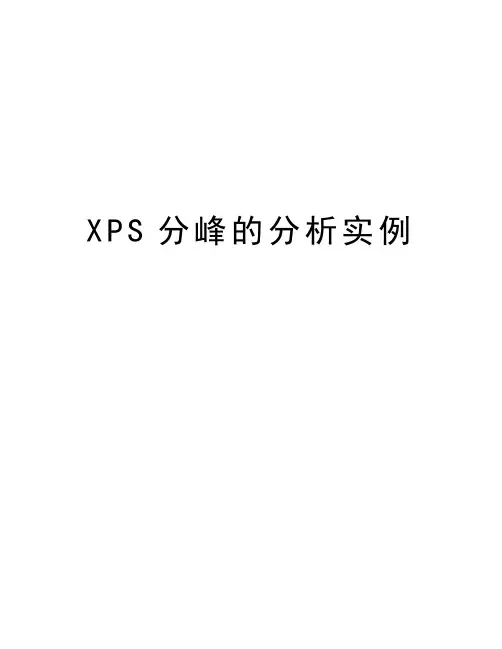
X P S分峰的分析实例材料X射线光电子能谱数据处理及分峰的分析实例例:将剂量为1 107ions/cm2,能量为45KeV的碳离子注入单晶硅中,然后在1100C退火2h进行热处理。
对单晶硅试样进行XPS测试,试对其中的C1s高分辨扫瞄谱进行解析,以确定各种可能存在的官能团。
分析过程:1、在Origin中处理数据图1将实验数据用记事本打开,其中C1s 表示的是C1s电子,299.4885表示起始结合能,-0.2500表示结合能递减步长,81表示数据个数。
从15842开始表示是光电子强度。
从15842以下数据选中Copy到Excel软件B列中,为光电子强度数据列。
同时将299.4885Copy到Excel软件A列中,并按照步长及个数生成结合能数据,见图2图2将生成的数据导入Origin软件中,见图3。
图3此时以结合能作为横坐标,光电子强度作为纵坐标,绘出C1s谱图,检查谱图是否有尖峰,如果有,那是脉冲,应把它们去掉,方法为点Origin 软件中的Data-Move Data Points,然后按键盘上的↓或↑箭头去除脉冲。
本例中的实验数据没有脉冲,无需进行此项工作。
将column A和B中的值复制到一空的记事本文档中(即成两列的格式,左边为结合能,右边为峰强),并存盘,见图4。
图42、打开XPS Peak,引入数据:点Data--Import(ASCII),引入所存数据,则出现相应的XPS谱图,见图5、图63、选择本底:点Background,因软件问题, High BE和Low BE的位置最好不改,否则无法再回到Origin,此时本底将连接这两点,Type可据实际情况选择,一般选择Shirley 类型,见图7。
图74、加峰:点Add peak,出现小框,在Peak Type处选择s、p、d、f等峰类型(一般选s),在Position处选择希望的峰位,需固定时则点fix前小方框,同法还可选半峰宽(FWHM)、峰面积等。
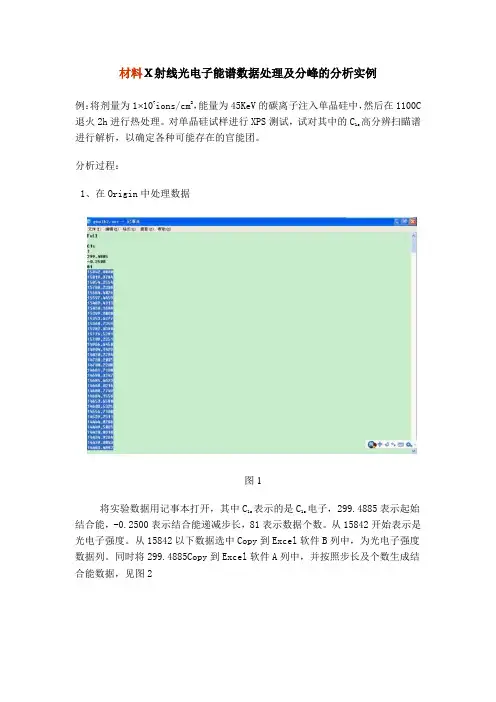
材料X射线光电子能谱数据处理及分峰的分析实例例:将剂量为1 107ions/cm2,能量为45KeV的碳离子注入单晶硅中,然后在1100C 退火2h进行热处理。
对单晶硅试样进行XPS测试,试对其中的C1s高分辨扫瞄谱进行解析,以确定各种可能存在的官能团。
分析过程:1、在Origin中处理数据图1将实验数据用记事本打开,其中C1s 表示的是C1s电子,299.4885表示起始结合能,-0.2500表示结合能递减步长,81表示数据个数。
从15842开始表示是光电子强度。
从15842以下数据选中Copy到Excel软件B列中,为光电子强度数据列。
同时将299.4885Copy到Excel软件A列中,并按照步长及个数生成结合能数据,见图2图2将生成的数据导入Origin软件中,见图3。
图3此时以结合能作为横坐标,光电子强度作为纵坐标,绘出C谱图,检查谱1s图是否有尖峰,如果有,那是脉冲,应把它们去掉,方法为点Origin 软件中的Data-Move Data Points,然后按键盘上的↓或↑箭头去除脉冲。
本例中的实验数据没有脉冲,无需进行此项工作。
将column A和B中的值复制到一空的记事本文档中(即成两列的格式,左边为结合能,右边为峰强),并存盘,见图4。
图42、打开XPS Peak,引入数据:点Data--Import (ASCII),引入所存数据,则出现相应的XPS谱图,见图5、图63、选择本底:点Background,因软件问题, High BE和Low BE的位置最好不改,否则无法再回到Origin,此时本底将连接这两点,Type可据实际情况选择,一般选择Shirley 类型,见图7。
图74、加峰:点Add peak,出现小框,在Peak Type处选择s、p、d、f等峰类型(一般选s),在Position处选择希望的峰位,需固定时则点fix前小方框,同法还可选半峰宽(FWHM)、峰面积等。
Origin软件分析XPS数据
纵坐标:Intensity(cps)
横坐标:bindingenergy(eV)
除了氢氦元素,其他的元素都可以进行分析;先进行宽扫,确定样品有何种元素,再对该元素进行窄扫。
该元素的不同键接方式都对应不同的峰,所以对元素窄扫的峰要进行分峰(分峰之前要进行调整基线)。
如何分峰,不同的键接方式会对应不同的结合能。
第一步:先把元素的窄扫峰用origin画出来;
纵坐标:Intensity(cps)
横坐标:bindingenergy(eV)
第二步:调整基线;
选择CeateBaseline-----next------next-----add/modify添加(双击)或去除(delete)基点,保证基线水平-----Finish
最小化图,会出现调整基线后的坐标。
插入一列,
单机右键选择setcolumnvalues输入col(b)-col(d):即开始纵坐标减去调整基线后的纵坐标。
再用横坐标与刚开始得到的纵坐标作图------调整基线后的XPS窄扫图。
第三步:对峰求积分面积;
选择integratepeaks-----next-------狂点------完成
即area为峰的面积。
第四步:分峰较难(有专门的分峰软件,origin也能分峰)
第五步:求组分元素比:
元素比等于:窄扫峰面积/XPS灵敏度因子(每一个元素的灵敏度因子不一致)
西北工业大学的XPS 设备选择的是铝板(AlKα)。
⼤⽓、好看!巧⽤Origin完成XPS能谱峰的分峰拟合材料的X射线光电⼦能谱(XPS)数据曲线⼀般是多峰叠加的⼀条复杂的曲线,需要对该曲线进⾏基线扣除、分峰拟合。
⽽对XPS能谱数据的这两种处理,通常需要⽤XPSpeaks进⾏处理。
其实,Origin绘图软件也能实现。
下⾯以图1中的A图为例,为⼤家演⽰Origin的分峰拟合过程。
图1 Cu2O@Cu4(SO4)(OH)6的XPS能谱(来源:黄⼩燕,古颖,钟嘉豪,等. Cu2O包覆碱式铜盐催化剂的形成机理及催化性能[J]. 华南师范⼤学学报(⾃然科学版),2019,51 (1): 41-46)⾸先绘制出线图(line),然后点击菜单Analysis→Peaks and Baseline→ Multiple Peak Fit→OpenDialog...,具体操作步骤如图2所⽰。
图2 分峰拟合的操作步骤于是,会弹出图3所⽰的对话框,选择峰拟合函数Peak Function为Gaussian,然后点击“OK”。
图3 拟合函数的选择弹出⼀条提⽰框:双击拾取峰位置,或者单击并敲击←、→⽅向键精确调节峰中⼼位置,最后按回车或点击“Open NLFit”。
图4 弹出的多峰选择提⽰我们按照提⽰,在曲线上选择每条隐藏的峰中⼼位置(这要凭经验判断隐藏的峰位置),在选择峰位置后会出现多条红⾊竖线,如图5所⽰。
图5 寻峰回车或点击“Open NLFit”后,会弹出⼀个对话框,点击“Done”即可得到如图6所⽰的分峰拟合效果。
当然,我们只是双击确定峰位置,没有精细调节,所以图6所⽰的分峰效果较差,⼤家可以多次尝试确定精确的峰位置,这样分峰拟合越完美。
图6 Origin分峰拟合的效果华算科技专注理论计算模拟服务,具有超强的技术实⼒和专业性。
是唯⼀同时拥有VASP、Materials Studio商业版权及其计算服务资质和海外⾼层次全职技术团队的正规机构!。
(1)数据(shùjù)输入:将得到的ASII code 文档在excell 中打开(dǎ kāi),将里面的binding energy 和intensity 两列数据拷贝到origin中作图。
注意:其峰位是未经过荷电校正(jiàozhèng)的不能用来判断价态。
(2)荷电校正(jiàozhèng):将你的横坐标加之或者减去所给的C1s 校准值后,在origin 中连线(lián xiàn)得到的谱图就是正确的谱图。
(3)谱图分峰拟合:在origin 中,经过平滑,得到下图:1、去本底:选择tools baseline3、浮现下面的窗口(chuāngkǒu),选择baseline,将number of points 后的参数改小一些(yīxiē),比如2,点击create baseline4、浮现下图:选择(xuǎnzé)小窗口中的modify:5、拖动每一点到合适的位置(wèi zhi) (点住鼠标左键不放向来拖到合适的位置):如图6、然后(ránhòu)选择substract 得到7、分别点击X 轴、Y 轴将坐标(zuòbiāo)更换为原来顺序和数值同时关闭baseresult :8、如图:选择(xuǎnzé)analysis→Fit multi-peaks→gaussian9、浮现下面的窗口:按需要(xūyào)拟合的子峰个数输入10、点击(diǎn jī)ok,得到:11、点击OK 默认选择,根据(gēnjù)谱图的形状双击选择子峰位置(wèi zhi)(红十字代表峰顶):如图12、刚才设置为两个子峰,所以双击两个位置,这时电脑自动计算出相关数据:如果想要看拟合(nǐhé)后的曲线,需激活(调出)谱图窗口。
然后,选择analysis non liner curve fit 如图:13、得到(dédào) :14、上图不合理,两子峰半峰宽相差太大,需要加入(ji ār ù)新的子峰进行调整。
材料X射线光电子能谱数据处理及分峰的分析实例例:将剂量为1 107ions/cm2,能量为45KeV的碳离子注入单晶硅中,然后在1100C 退火2h进行热处理。
对单晶硅试样进行XPS测试,试对其中的C1s高分辨扫瞄谱进行解析,以确定各种可能存在的官能团。
分析过程:1、在Origin中处理数据图1将实验数据用记事本打开,其中C1s 表示的是C1s电子,299.4885表示起始结合能,-0.2500表示结合能递减步长,81表示数据个数。
从15842开始表示是光电子强度。
从15842以下数据选中Copy到Excel软件B列中,为光电子强度数据列。
同时将299.4885Copy到Excel软件A列中,并按照步长及个数生成结合能数据,见图2图2将生成的数据导入Origin软件中,见图3。
图3此时以结合能作为横坐标,光电子强度作为纵坐标,绘出C谱图,检查谱1s图是否有尖峰,如果有,那是脉冲,应把它们去掉,方法为点Origin 软件中的Data-Move Data Points,然后按键盘上的↓或↑箭头去除脉冲。
本例中的实验数据没有脉冲,无需进行此项工作。
将column A和B中的值复制到一空的记事本文档中(即成两列的格式,左边为结合能,右边为峰强),并存盘,见图4。
图42、打开XPS Peak,引入数据:点Data--Import (ASCII),引入所存数据,则出现相应的XPS谱图,见图5、图63、选择本底:点Background,因软件问题, High BE和Low BE的位置最好不改,否则无法再回到Origin,此时本底将连接这两点,Type可据实际情况选择,一般选择Shirley 类型,见图7。
图74、加峰:点Add peak,出现小框,在Peak Type处选择s、p、d、f等峰类型(一般选s),在Position处选择希望的峰位,需固定时则点fix前小方框,同法还可选半峰宽(FWHM)、峰面积等。
XPS Peak 分峰步骤
or i g i n
实验条件:样品用VG Scientific ESCALab220i-XL型光电子能谱仪分析。
激发源为AlK a X射线,功率约300 W。
分析时的基础真空为3X10"9 mbar。
电子结
合能用污染碳的C1s峰(284.6 eV)校正。
X-ray photoelectr on spectroscopy data were obta ined with an ESCALab220i-XL electron spectrometer from VG Scientific using 300W AlK a radiation. The base pressure was about 310-9 mbar. The binding en ergies were refere need to the C1s line at 284.6 eV from adve ntitious carb on.
XPS数据考盘后的处理数据步骤
数据是.TXT文件,凡是可以打开TXT文件的软件都可以使用。
下面以
origi n5.0 为例:
1. open文件,可以看到一列数据,找到Region 1(一个Region对应一张谱
图)。
2. 继续向下找到Kinetic Energy,其下面一个数据为动能起始值,即谱图
左侧第一个数据。
用公式BE始=1486.6-KE始-换算成结合能起始值,
是一个常数值,即荷电位移,每个样品有一个值在邮件正文中给出。
3. 再下面一个数据是步长值,如0.05或0.1或1,每张谱图间有可能不一
样。
4. 继续向下8行,可以找到401或801这样的数,该数为通道数,即有401
或801个数据点。
5. 再下面的数据开始两个数据是脉冲,把它们舍去,接下来的401或801
个数据都是丫轴数据,将它们copy到B(Y)。
6. X轴:点A(X),再点右键,然后点set column values出现一个对话
框,在from中填1,在to中填401(通道数),在col(A)中填BE始-
0.05*(i-1),最后点do it。
7. 此时即可以作出一张图。
8. 从Region 2可以作出第二张图。
依此类推。
XPS Peak分峰步骤
1 •将所拷贝数据转换成所需格式:把所需拟合元素的数据引入Origin后,将
column A和B中的值复制到一空的记事本文档中(即成两列的格式,左边为结合能,右边为峰强),并存盘。
如要对数据进行去脉冲处理或截取其中一部分数据,需在Origin中做好处理。
2•打开XPS Peak,引入数据:点Data----lmport(ASCII),引入所存数据,则出现相应的XPS谱图。
3•选择本底:点Background,在所出现的小框中的High BE和Low BE下方分别选取本底的起始和终点位置,则本底将连接这两点,Type可据实际情况
选择。
4. 选峰:点Add peak,出现小框,在Peak Type处选择s、p、d、f等峰类型
(如C1s峰则选s,S2p峰则选p),在Position处选择希望的峰位,需固定时则点fix前小方框,同法还可选半峰宽(FWHM )、峰面积等。
各项中的
constraints可用来固定此峰与另一峰的关系,如Pt4f7/2和Pt4f5/2的峰位间距可固定为3.45,峰面积比可固定为4:3等。
点Delete peak可去掉此峰。
然后再点Add peak选第二个峰,如此重复。
5. 选好所需拟合的峰个数及大致参数后,点Optimise region进行拟合,观察拟
合后总峰与原始峰的重合情况,如不好,可以多次点Optimise regio n。
6•拟合完成后,分别点另一个窗口中的Rigion Peaks下方的0、1、2等可看每个峰的参数,此时XPS峰中变红的为被选中的峰。
如对拟合结果不满意,可改变这些峰的参数,然后再点Optimise regio n。
7•点Save XPS存图,下回要打开时点Open XPS就可以打开这副图继续进行处理。
8. 点Data --- Print with peak parameters可打印带各峰参数的谱图,通过峰面积可
计算此元素在不同峰位的化学态的含量比。
9. 点Data --- Export to clipboard,则将图和数据都复制到了剪贴板上,打开文档
(如Word文档),点粘贴,就把图和数据粘贴过去了。
10. 点Data ---- Export (spectrum),则将拟合好的数据存盘,然后在
Origin中从多列数据栏打开,则可得多列数据,并在Origin中作出拟合后的图。